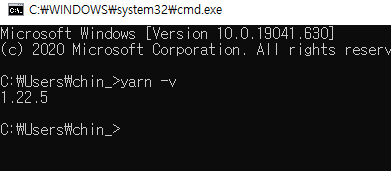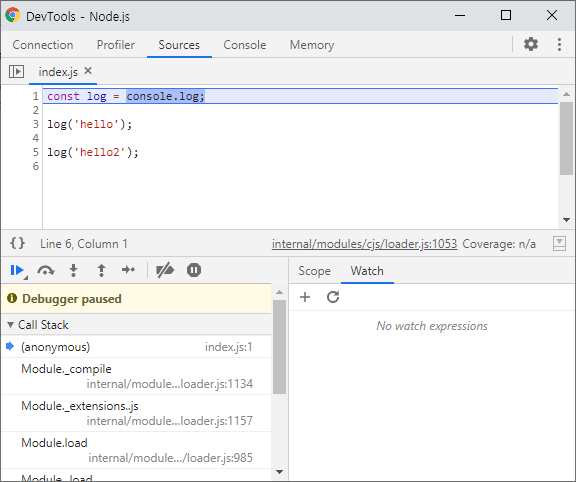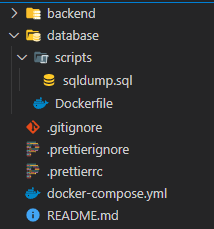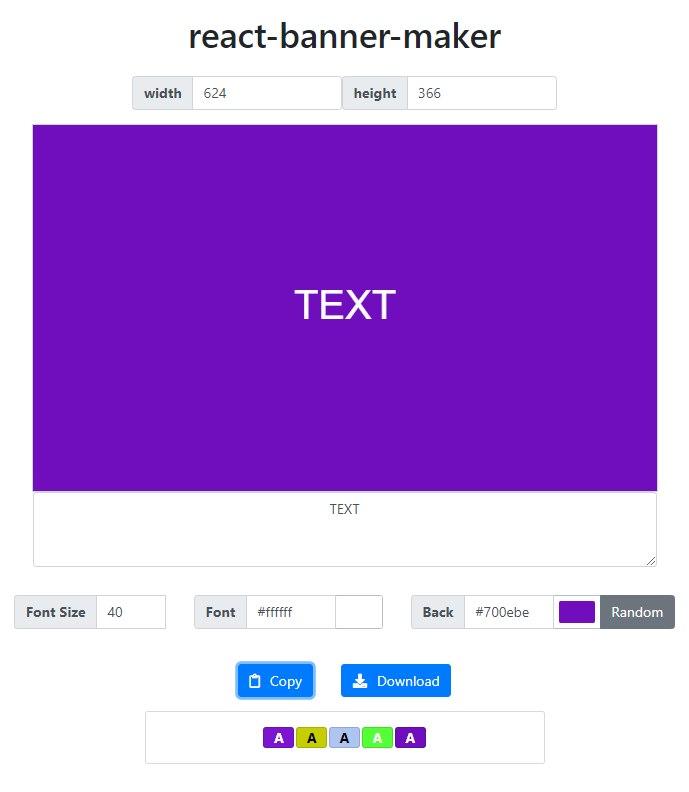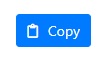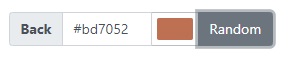1
2
3
4
5
6
7
8
9
10
11
12
13
14
15
16
17
18
19
20
21
22
23
24
25
26
27
28
29
30
31
32
33
34
35
36
37
38
39
40
41
| leadingComments: [
{
type: 'Line',
value: ' If you want to start measuring performance in your app, pass a function',
start: 270,
end: 344,
loc: [SourceLocation],
range: [Array]
},
{
type: 'Line',
value: ' to log results (for example: reportWebVitals(console.log))',
start: 345,
end: 406,
loc: [SourceLocation],
range: [Array]
},
{
type: 'Line',
value: ' or send to an analytics endpoint. Learn more: https://bit.ly/CRA-vitals',
start: 407,
end: 481,
loc: [SourceLocation],
range: [Array]
}
],
}
],
parent: null
}
}
npm ERR! code ELIFECYCLE
npm ERR! errno 1
npm ERR! react-practice@0.1.0 start: `react-scripts start`
npm ERR! Exit status 1
npm ERR!
npm ERR! Failed at the react-practice@0.1.0 start script.
npm ERR! This is probably not a problem with npm. There is likely additional logging output above.
npm ERR! A complete log of this run can be found in:
npm ERR! C:\Users\chin_\AppData\Roaming\npm-cache\_logs\2020-11-17T06_40_37_514Z-debug.log
|